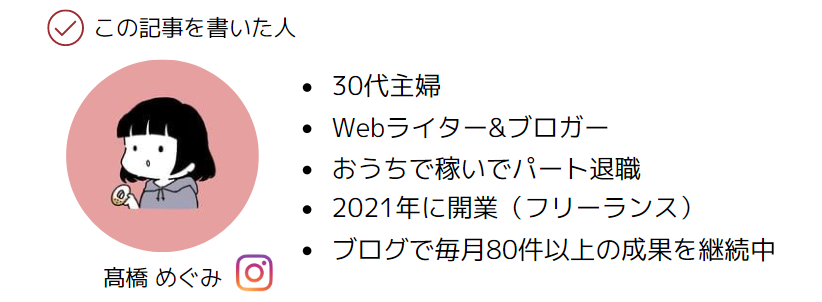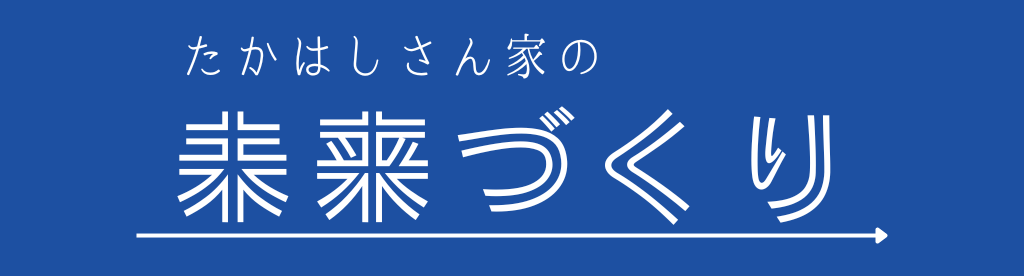有料テーマ「AFFINGER」の導入方法を教えて!
今回は、この悩みにお答えしていきます。
かんたん3ステップです♪
手順通りすすめれば完璧!

「まだブログを作ってないよ~」という人は、下の記事から先に読んでくださいね。
-

【最短10分】WordPressブログの始め方|初心者でもらくらくスタート!スマホからもOK
最短10分、WordPressブログを始める方法を写真つきで紹介!知識ゼロの初心者さんでも、ブログの初期設定まで終わります。
続きを見る
3ステップ!
たったの10分でブログを作れます♪

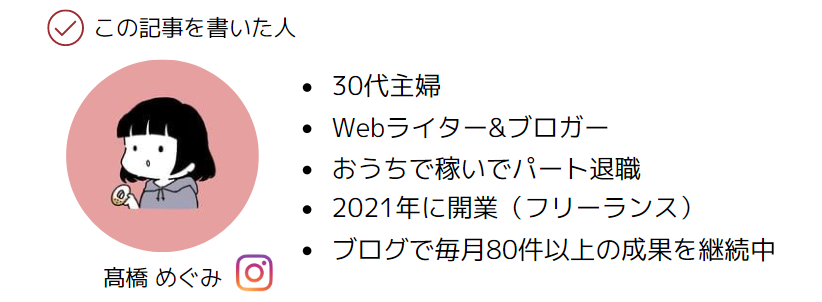
AFFINGERの導入「3ステップ」

稼げるブログづくりに必須の「AFFINGER」。
導入までは、こちらの3ステップです。
ステップ①AFFINGERを購入
ステップ②AFFINGERをダウンロード
ステップ③WordPressに入れる
すっごく簡単です♪

ステップ①AFFINGERを購入
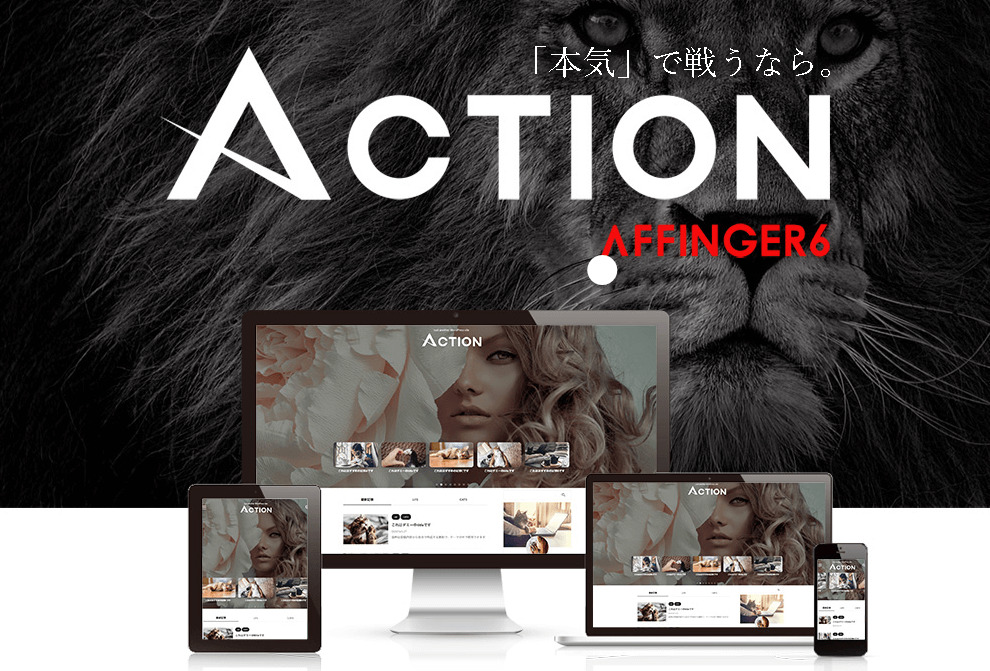
まず、下のボタンからAFFIGERの公式ページへ進みましょう。
下へスクロールして、『今すぐ手に入れる』をクリック♪
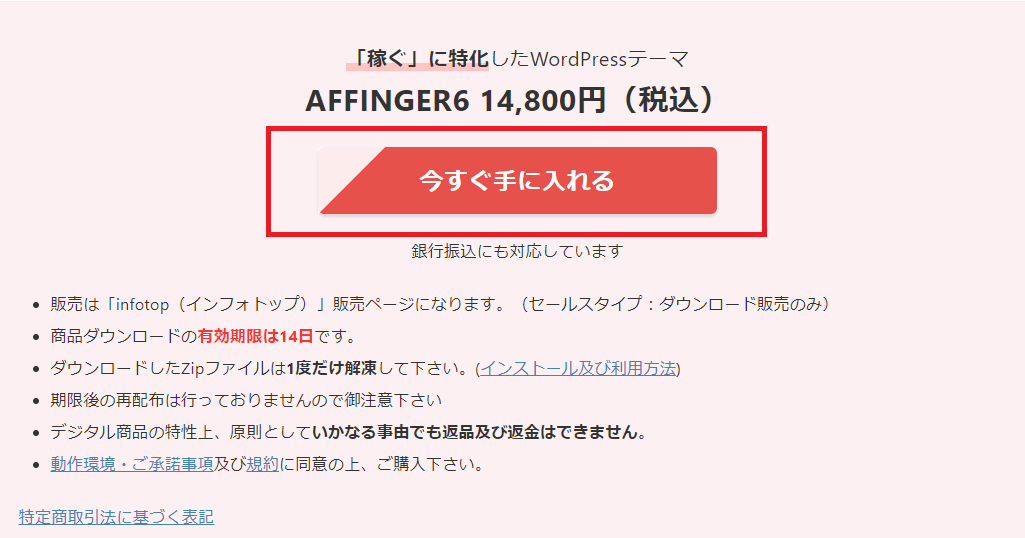
購入ページになったら内容を確認して、『初めてインフォトップをご利用の方はこちら』をクリックします。
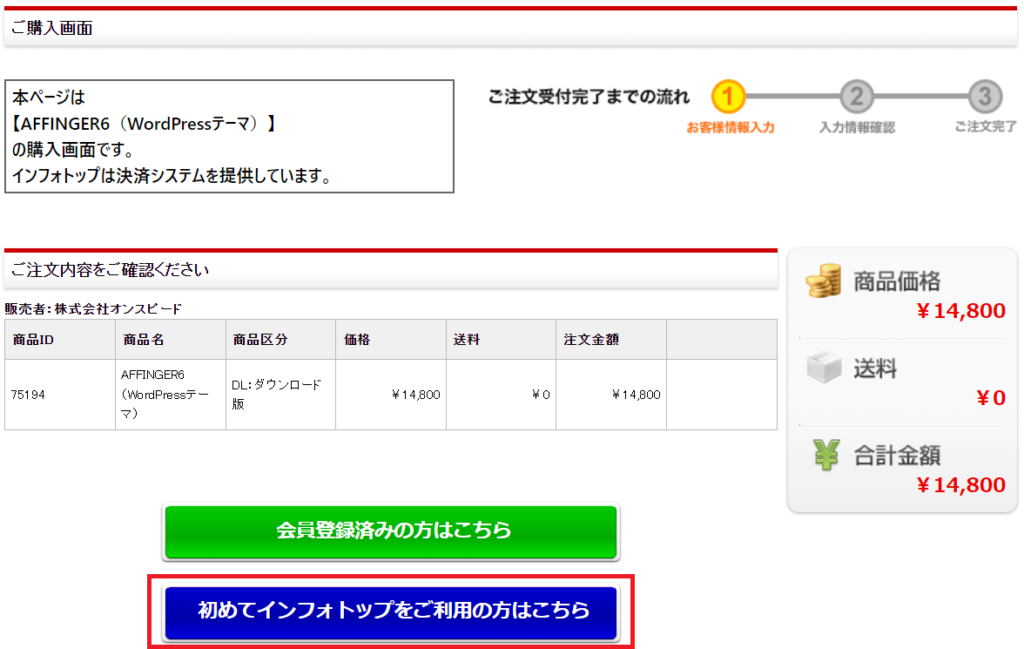
「お客さま情報」と「お支払い情報」を入力していきましょう。
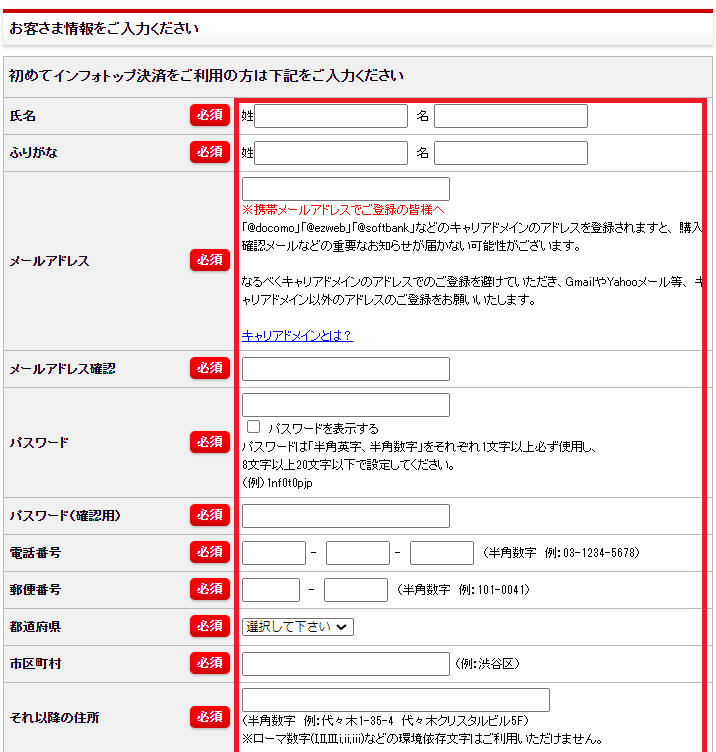
パスワードは忘れないように♪

入力が終わったら『注文内容を確認』をクリック♪
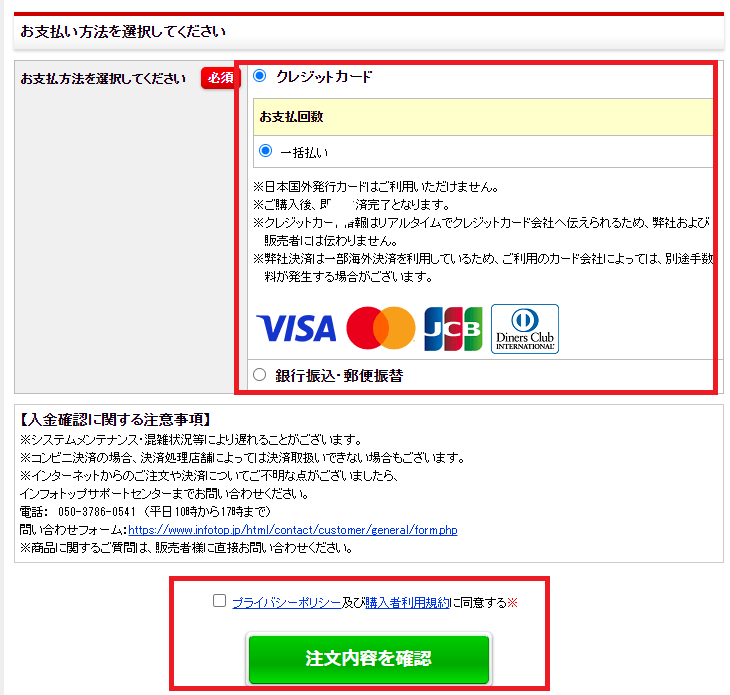
『規約に同意してカード情報入力へ』をクリック。
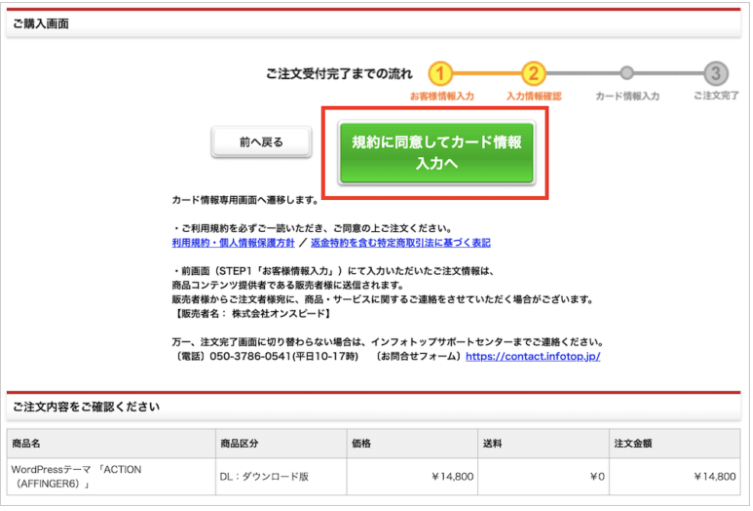
「カード情報」を入力して、『決済実行』をクリックすれば、購入手続きはおわりです!
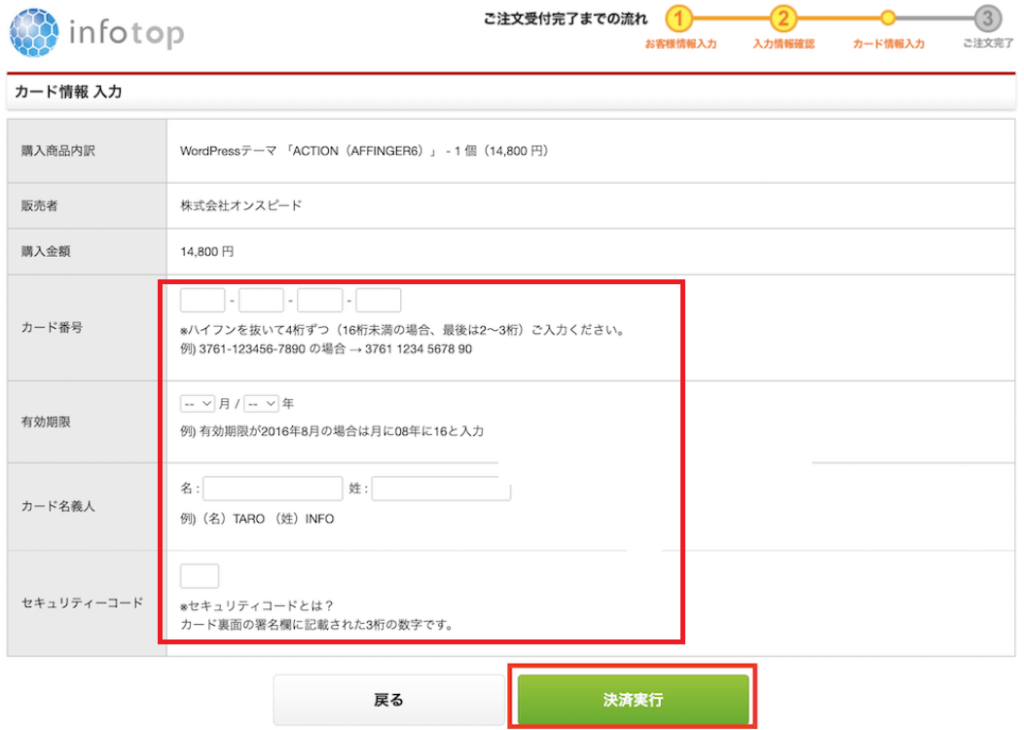
お疲れさまでした!

ステップ②AFFINGERをダウンロード
購入した AFFINGERを自分のパソコンにダウンロードしていきましょう。
インフォトップにログイン
まずは、インフォトップにアクセスして、右上にある『購入者ログイン』をクリックしてください。
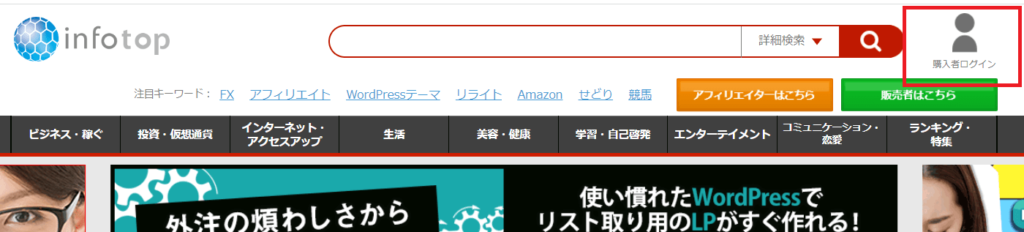
登録した「メールアドレス」と「パスワード」を入力し、ログインします。
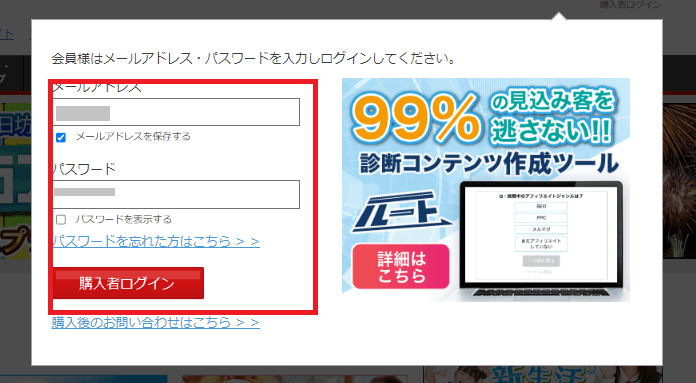
ファイルをダウンロード
「注文履歴・ダウンロード」というタブがあるのでクリック。
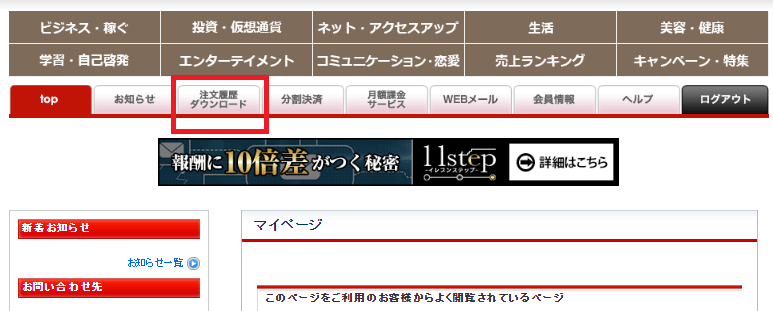
赤枠の部分にある『ダウンロードボタン』をクリックして、ファイルをダウンロードしましょう。
※下図はダウンロード期限が切れてしまったので「ー」表示になっています。
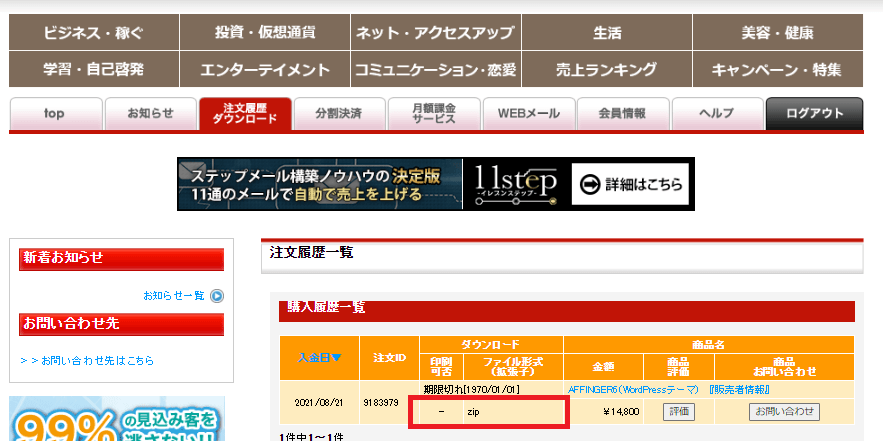
ダウンロードの有効期限は14日です!
購入したらすぐにダウンロードするようにしましょう。
ファイルを見つける
ダウンロードが終わったら「.zipファイル」を見つけましょう。
保存場所を指定していなければ、ダウンロードフォルダの「今日(ダウンロードした日)」というところにあると思います。
「.zipファイル」は、フォルダにファスナーがついたアイコンです♪

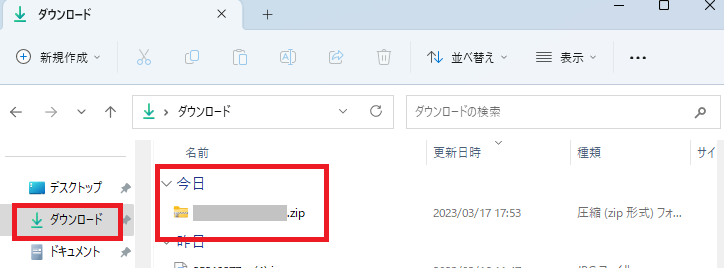
フォルダを見つけたら、デスクトップなど分かりやすい場所に移しておきましょう。
ダウンロードフォルダ内だとうまく解凍できないことがあります。

フォルダを解凍
フォルダをダブルクリック、もしくは右クリックして「すべて展開」で解凍します。
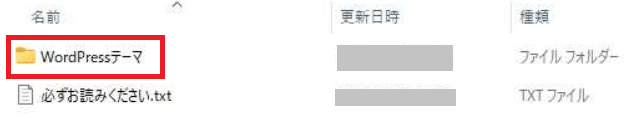
フォルダの中身が見えたらOK!
「WordPressテーマ」 というフォルダがあるはずです。

「WordPressテーマ」 の中には、下記の2つのファイルが入っています。
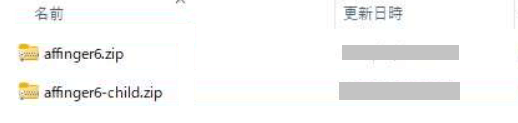
この2つのフォルダはこのまま使います。
解凍しないでくださいね。
触っちゃダメ!

フォルダ名のaffingerの後ろの数字は、 ダウンロードするタイミングで異なる可能性があります。
これでステップ②は完了です。
ステップ③WordPressに入れる
WordPressに入れて有効化させていきましょう。
同じ作業を2回繰り返します。

まずWordPressに入れるために、自分のWordPressにログインします。
「外観」⇒「テーマ」⇒『新規追加』をクリック
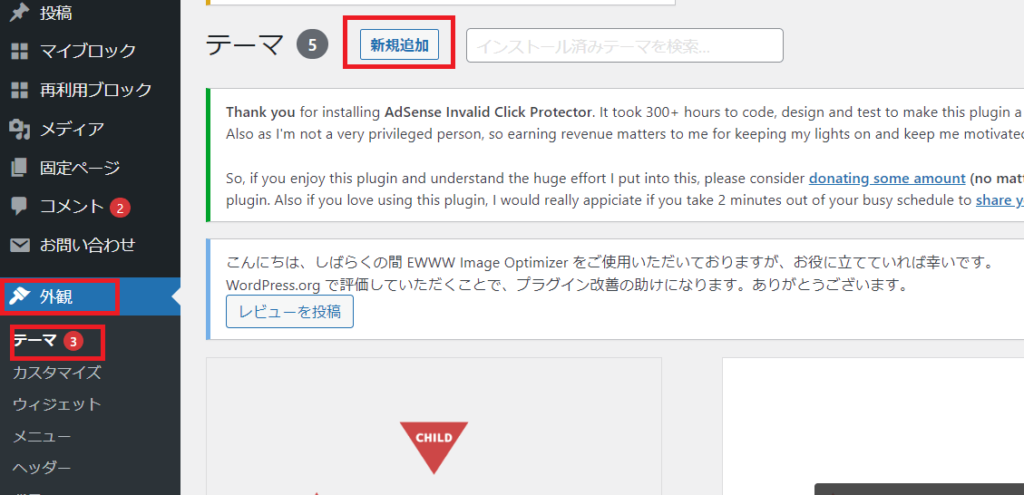
『テーマのアップロード』をクリック!
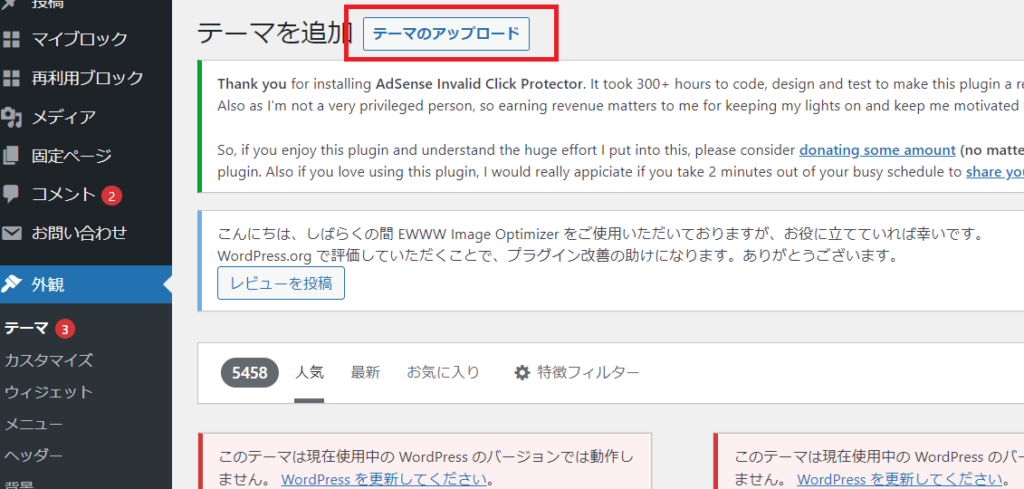
「WordPressテーマ」 の中にある「affinger6.zip」のファイルを導入していきます!
「ファイルを選択」から「affinger6.zip」をクリック
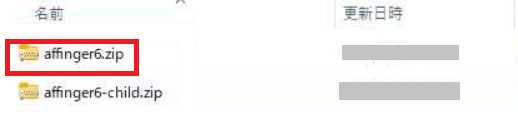
ファイルの名前を間違わないように注意!

『今すぐインストール』クリック
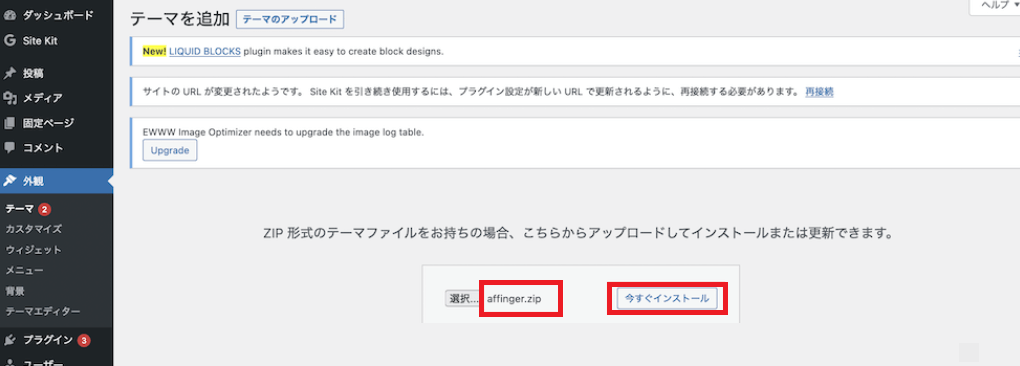
「テーマのインストールが完了しました」と表示が出ればOKです。
続いてもう1つのzipファイルも入れていきますよ。
同じように 「外観」⇒「テーマ」⇒『新規追加』 をクリック
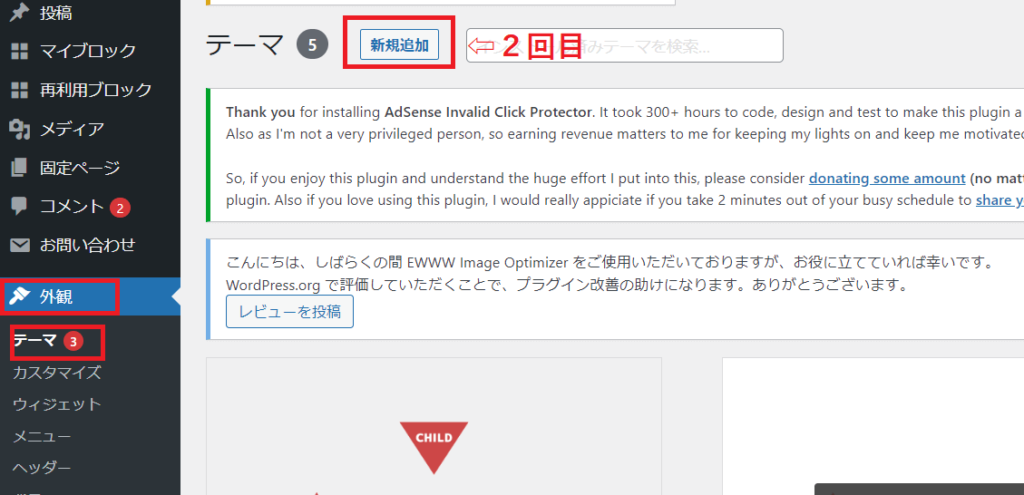
『テーマをダウンロード』をクリック
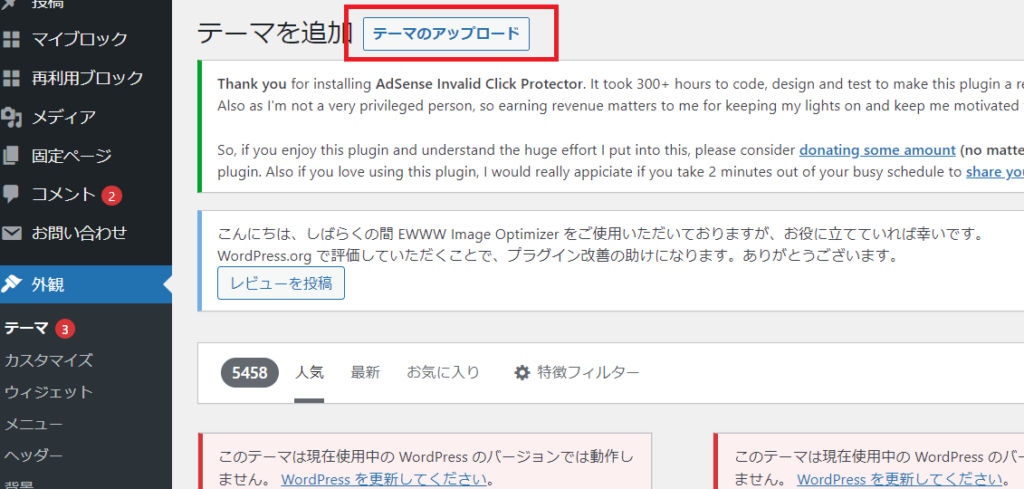
「ファイルを選択」ボタンを押して、次は「affinger6-child.zip」ファイルを選択!
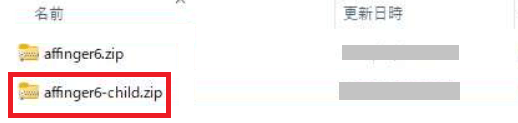
childの方です!

『今すぐインストール』をクリック♪
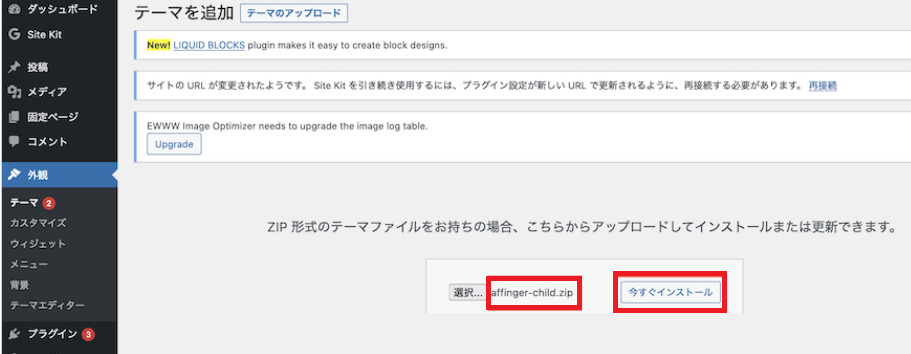
インストール完了の表示が出たら、「テーマ」のページに戻りましょう。
下記のように、2つのAFFINGERが表示されているはずです。
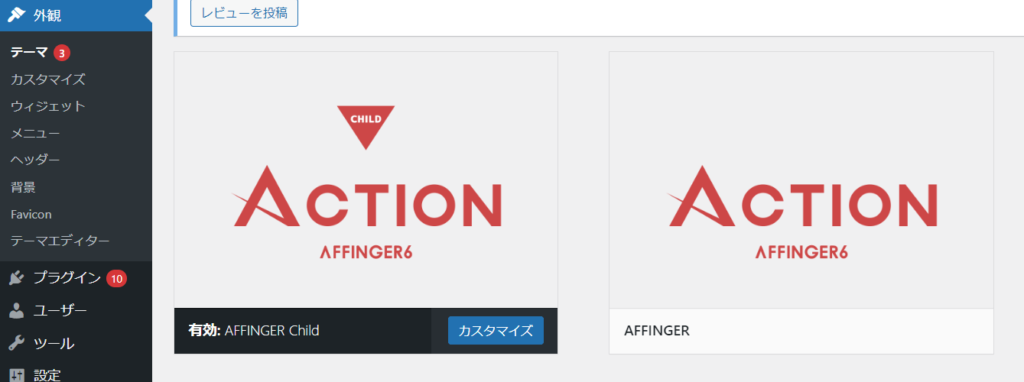
インストールしたAFFINGERを有効化します。
「AFFINGER Child」の「有効化」ボタンを押してください!
私は有効化済みなので、ボタンが出ませんでした。
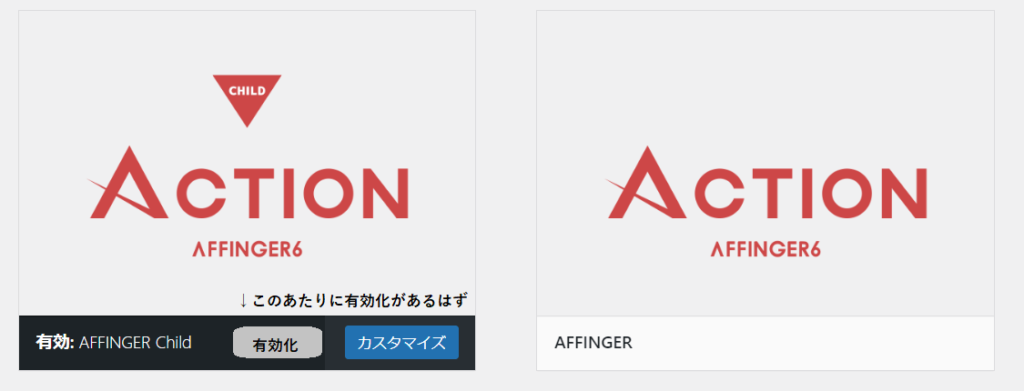
Child の方です。間違えないで!

「有効:AFFINGER Child」と表示されれば完了です!!
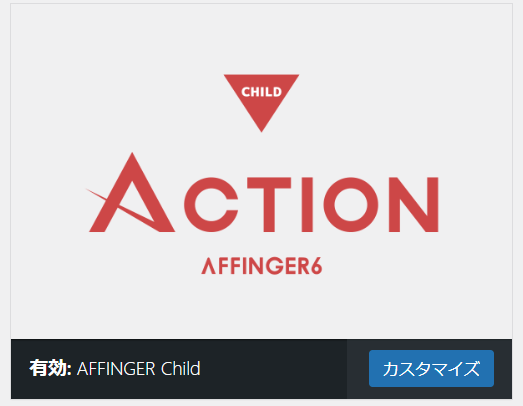
これで導入作業終わりです。
お疲れさまでした♪

AFFINGERのメリット

AFFINGERを使うと、こんな良いことがありますよ♪
・マニュアル充実!初心者でも安心
・これ1つで素敵なデザインに
・読者を惹きつける装飾
・多くの人に読んでもらえるブログに
・複数サイトで使用OK
マニュアル充実!初心者でも安心

操作方法がわかるか不安…。
AFFINGERには、操作マニュアルが用意されています!

トップページの作り方や色の変更などすべて載っていますので、マニュアルを見るだけで使いこなせるようになりますよ。
マニュアルのありかはこちら♪
管理画面にログイン
「AFFINGER管理」→「公式マニュアル」をクリック
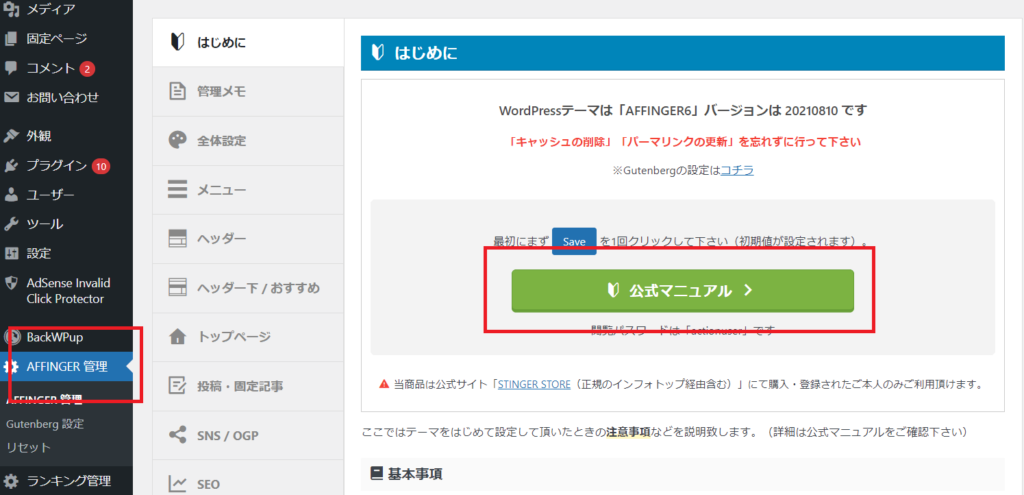
マニュアルを見ても分からない場合は、ググればすぐに解決♪
AFFINGERは利用者がとても多いので、情報が豊富にそろっていますよ。

これ1つで素敵なデザインに
AFFINGERなら、どんなデザインへの対応もできます。
しかも、管理画面からパワポ感覚でいじれるので、htmlやCSSなどコードが分からない人でも大丈夫♪
デザインにこだわりたい人も満足できるはずです。

AFFINGER6のデザイン事例
AFFINGER6のデザイン事例は、公式サイトでたくさん紹介されています。
素敵なデザインを参考に、自分でカスタムしてみましょう。
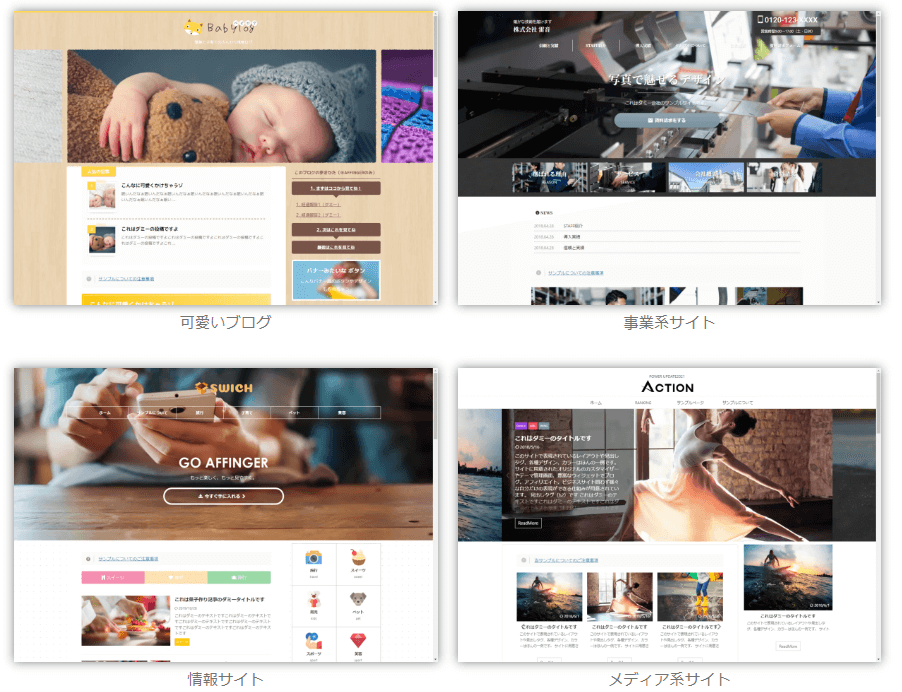

カスタムは難しそう。
という人には、無料のデザインテンプレートもありますよ!
テンプレートを使えば、細かい設定をしなくてもすぐにオシャレなブログにできます。
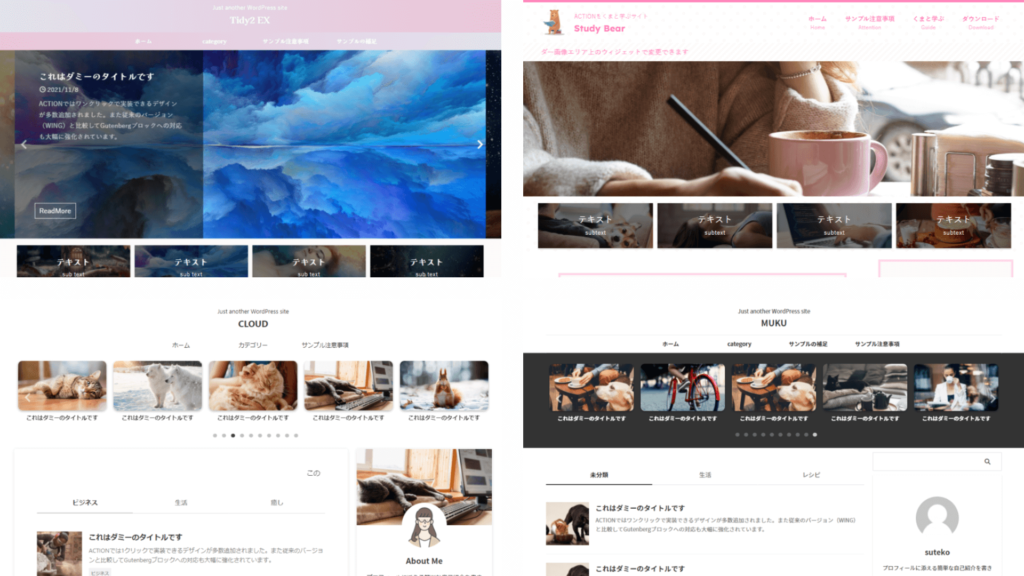
これはすべて無料のテンプレートです。

読者を惹きつける装飾
AFFINGERは、読者を惹きつけるための装飾デザインが豊富!
自分のブログのカラーに合わせて、自由に変更できますよ♪
読みやすくするボックス
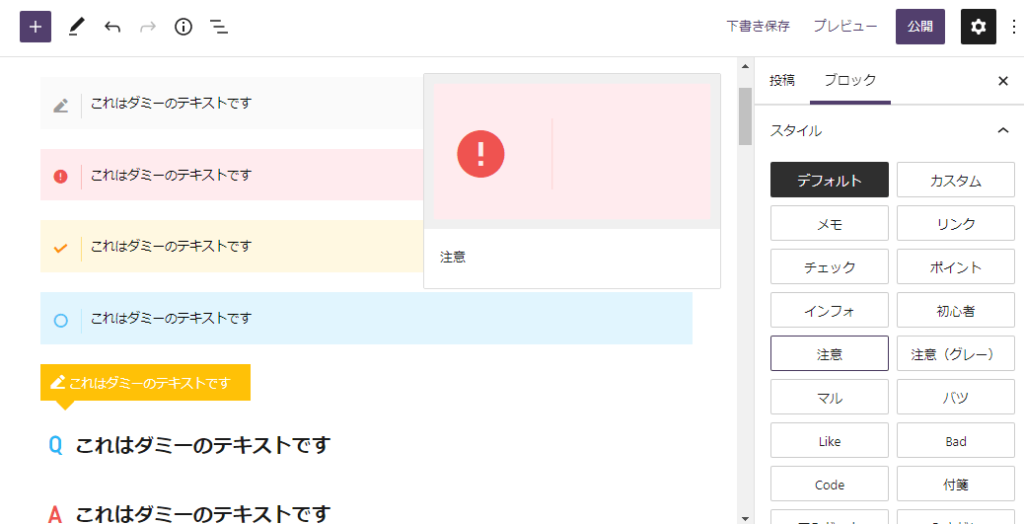
操作はかんたん!
ワンクリックで設定できます♪

思わず押したくなるボタン
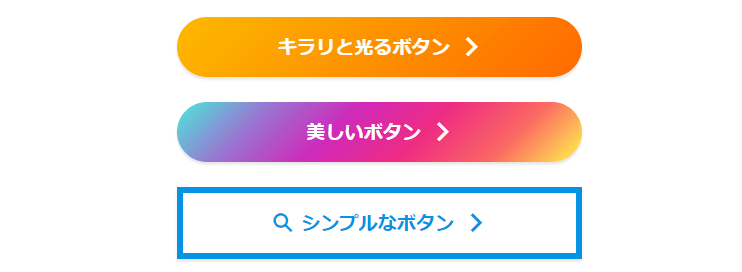
ブログの印象が変わりますね!

他にもたくさんの装飾があります。
少しずつ使いこなせるようになりましょう。
多くの人に読んでもらえるブログに
AFFINGERはSEO対策に優れたテーマです。
意識せずにブログを作っても、SEO対策された状態になりやすいです。
SEO対策とは、Google検索などで上位に表示されるための対策のこと。
SEO対策がされていれば、検索順位が上がり、読んでくれる人が増えますよ♪
ブログ運営に慣れてきたら、SEO対策も勉強するのがおすすめです◎

複数サイトで使用OK
AFFINGERは、複数サイトで使用OK!
2つ目のブログを作りたくなった時に、また利用できます。
有料テーマの中には、複数サイトで使用できないテーマもありますので超お得♪
導入手順でダウンロードしたフォルダは、無くさないように保管してくださいね。

AFFINGERの注意点

さて、次はデメリットを紹介します。
・ 導入しただけでは変わらない
・カスタマイズが多くて迷う
導入しただけでは変わらない
どのテーマにも当てはまることですが、WordPressのテーマを買っただけでは何も変わりません。
自分でカスタマイズすることで、ブログデザインに反映されます。

ちょっとめんどくさい。
という人は、カスタマイズが済んでいるテンプレートを導入すれば、一瞬でプロ級のブログになりますよ。
カスタマイズが多くて迷う
カスタマイズできるところが多くて、迷うと思います。
いろいろなブログを参考にしながら、ざっくりと方向性を決めるのがおすすめです。
最初は真似から始めて、慣れてきたら自分の色を出していきましょう♪
こだわり始めると止まらなくなりますよ。

よくある質問 Q&A

よくある質問におこたえします!
・14,800円 は高くない?
・スマホから購入してもいいですか?
14,800円 は高くない?

14,800円 は高くない?
高くありません!
正直コスパは最高です◎

・楽な操作でデザインにこだわれる
・SEO対策に強く、収益性の高いブログが作れる
短期間で収益化したい人は入れて損なしですよ。
1年でわると1日あたり40円。

さらに AFFINGER は、1回14,800円払ったらずっと使い続けられる買い切りタイプ。
2年目以降も支払う必要はありませんし、ブログを増やしたら使いまわせます♪
ただ、本当に稼げるかどうかもわからないものに14,800円も払いたくないですよね。
そんな人のために、初期費用を確実に取り戻す方法をお教えします♪
ノーリスクでブログを始めましょう!

-

【裏ワザ】セルフバックで5万円!ブログの初期費用を確実に回収する方法
初期費用がネックになって、ブログ開設や有料テーマの導入を迷っている人必見!3万円を確実に回収する方法をお伝えします。
続きを見る
スマホから購入してもいいですか?

スマホからでもできる?
スマホから、購入してOK!
ただ、ダウンロード(ステップ②)とWordPressに入れる作業(ステップ③)は、パソコンからやりましょう。
細かい設定は、パソコンがあった方が便利です。
記事の作成はスマホからもOK♪
PC・スマホ、どちらからでも同じ管理画面にログインできます。

世界にひとつのブログをつくろう
ブログを開設して、テーマを導入したら、あとは好きなようにブログ作っていくだけ!
楽しみながら取り組んでみてくださいね♪
AFFINGERがおすすめの理由
- マニュアル充実!初心者でも安心
- AFFINGER1つで素敵なデザインにできる
- 読者を惹きつける装飾ができる
- 多くの人に読んでもらえるブログになる
- 複数サイトで使用できる
AFFINGERを導入すれば、デザインにもこだわりながら、収益性の高いブログが作れますよ♪
AFFINGERを導入したい人は、以下のボタンから、購入手続きを進めてください。
手順を見ながら進めたい人は『 AFFINGER導入3ステップ』に戻って進めていきましょう!
分からないことがあったら、連絡してくださいね。

まだ自分のブログを持っていない人は、まずブログを開設しましょう。
お得情報
あなたとブロガー仲間になれるのを楽しみにしています♡

-

【最短10分】WordPressブログの始め方|初心者でもらくらくスタート!スマホからもOK
最短10分、WordPressブログを始める方法を写真つきで紹介!知識ゼロの初心者さんでも、ブログの初期設定まで終わります。
続きを見る